Suchen Sie nach einer Möglichkeit, YouTube-Videos in großen Mengen zu aktualisieren?
Weißt du, dass YouTube über eine integrierte Option verfügt, mit der Titel, Beschreibungen, Tags und andere Metadaten in großen Mengen aktualisiert werden können? Obwohl diese Massenbearbeitungsfunktion vor langer Zeit eingeführt wurde, ist sie vielen YouTube-Publishern immer noch nicht bekannt, da diese Funktion unter den Einstellungen vergraben ist.
Was du tun kannst?
Sie können Massenänderungen vornehmen an -
- Anzeigenformate ändern
- Altersbeschränkung aktivieren / deaktivieren
- Aktualisieren Sie die Untertitelzertifizierung
- Videokategorie ändern
- Hinzufügen, Entfernen und Umbenennen von Schlüsselwörtern in der Beschreibung
- Ändern Sie die Datenschutzeinstellungen
- Lizenz ändern
- Ändern Sie den Standort des Videos
- Aktivieren oder deaktivieren Sie die Monetarisierung
- Ändern Sie das Aufnahmedatum
- Untertitelbeitrag
- Syndizierung
- Tags hinzufügen oder entfernen
- Fügen Sie am Ende Schlüsselwörter hinzu oder benennen Sie den gesamten Titel um
- Ändern Sie die Privatsphäre der Videostatistiken
Was kannst du nicht machen?
Sie haben nicht viel Kontrolle darüber, was und wo Sie bearbeiten können.
Beispielsweise- Wenn Sie Ihrer Beschreibung Text in großen Mengen hinzufügen, wird dieser nach dem letzten Zeichen in der Beschreibung hinzugefügt. Sie können am Anfang oder in der Mitte der Beschreibung keinen Text hinzufügen. Ebenso erhalten Sie keine erweiterten Optionen wie Suchen und Ersetzen von Text usw.
Außerdem ist jede Änderung, die Sie vorgenommen haben, endgültig. Sie kann nicht zurück. Also ja, bevor Sie ein großes Update für Dutzende von Videos vornehmen, testen Sie es zuerst an ein oder zwei Videos.
Nehmen wir ein Beispiel dafür Massenaktualisierung des Titels des YouTube-Videos.
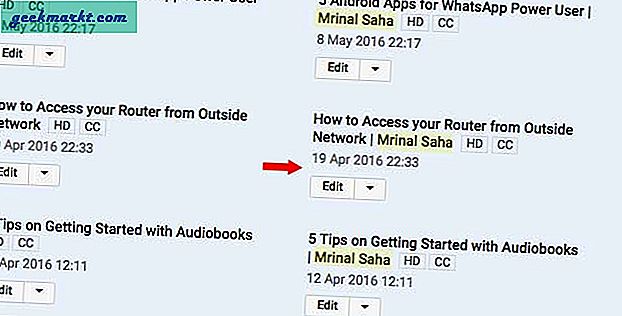
Folge diesen Schritten:
# 1 Gehe zu deinem YouTube Video Manager.
# 2 Wählen Sie die Videos aus, die Sie in großen Mengen aktualisieren möchten, indem Sie auf klicken Häkchen neben ihnen. Oder klicken Sie oben auf das globale Häkchen, um jedes Video auf der Seite auszuwählen.
# 3 Klicken Sie anschließend auf Aktionsschaltfläche> Weitere Aktionen> Titel.
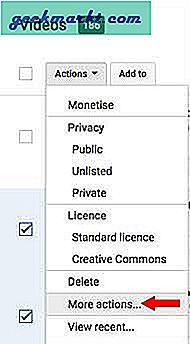
# 4 Oben auf der Seite wird ein kleines Textfeld angezeigt. Wählen Sie aus dem Dropdown-Menü Anhängen und geben Sie dann Ihren Kanalnamen (oder etwas anderes) ein.

#5 einreichen und bestätigen Sie die Änderungen. Und der neue Text erscheint nach dem Titel.
Schlussworte
Dies ist eine weniger bekannte, aber nützliche Funktion, um Ihrer Videobeschreibung oder Ihrem Kanalnamen nach dem Ende des Titels schnell soziale Links hinzuzufügen. Es ist jedoch nicht sehr leistungsfähig, da Sie angeben können, wo Sie Text hinzufügen oder Schlüsselwörter zum Suchen und Ersetzen verwenden können.
Wenn Sie jedoch erweiterte Funktionen wünschen, probieren Sie die Chrome-Erweiterung aus TubeBuddy. Sie haben mehr Kontrolle über Massenbearbeitungen wie Karten, Anmerkungen, Miniaturansichten usw. Diese Erweiterung ist jedoch auch mit einem Preis verbunden.
Wenn Sie ein Anfänger bei YouTube-Publishern sind, bleiben Sie bei der integrierten Update-Funktion von YouTube. Wenn Sie jedoch YouTuber mit zahlreichen Abonnenten unterstützen, ist es sinnvoll, für TubeBuddy zu bezahlen.
Siehe auch: Wie viel Geld kannst du mit YouTube verdienen?







